
发布时间:2022-06-11 来源:win7旗舰版 浏览量:
|
Windows 10是美国微软公司研发的跨平台及设备应用的操作系统。是微软发布的最后一个独立Windows版本。Windows 10共有7个发行版本,分别面向不同用户和设备。2014年10月1日,微软在旧金山召开新品发布会,对外展示了新一代Windows操作系统,将它命名为“Windows 10”,新系统的名称跳过了这个数字“9”。截止至2018年3月7日,Windows 10正式版已更新至秋季创意者10.0.16299.309版本,预览版已更新至春季创意者10.0.17120版本
win10下怎样快速查看系统隐藏文件夹内容?这是最近不少用户向小编咨询的问题。在平时使用文件时用户可能为了保密,设置文件属性为隐藏,可是这样查看起来又比较麻烦。该怎么办?接下来,小编就为大家分享在win10下使用ACDSee快速查看系统隐藏文件夹内容的方法。
具体如下:
1、我们先把一个名称为“隐藏文件”的PSD格式文档隐藏,在文件上右键单击选择属性。
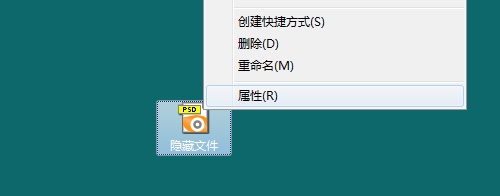
2、勾选隐藏,点击应用,看文件慢慢渐隐隐藏。
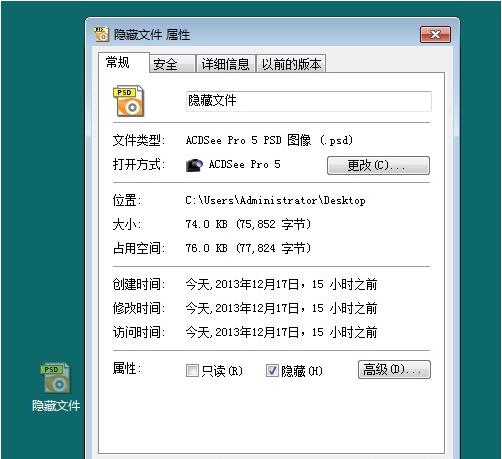
3、我们用资源管理器浏览桌面没有刚才的隐藏文件了。
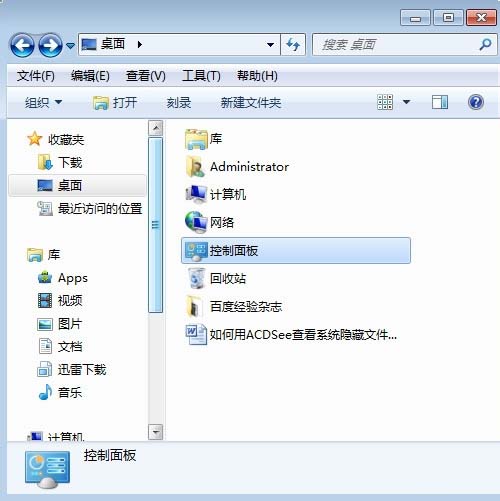
4、用ACDSee浏览桌面,看不但隐藏文件能直接查看,而且缩略图也显示出来了,因为ACDSee可以直接查看PSD格式文件。
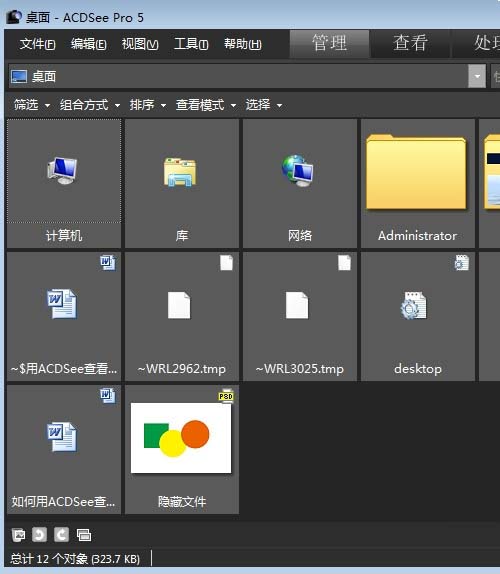
5、其实ACDSee也需要简单设置才能查看的,按Alt + i弹出筛选对话框,勾选显示隐藏文件和文件夹,就能浏览文件属性设置为隐藏的文件或者文件夹了。
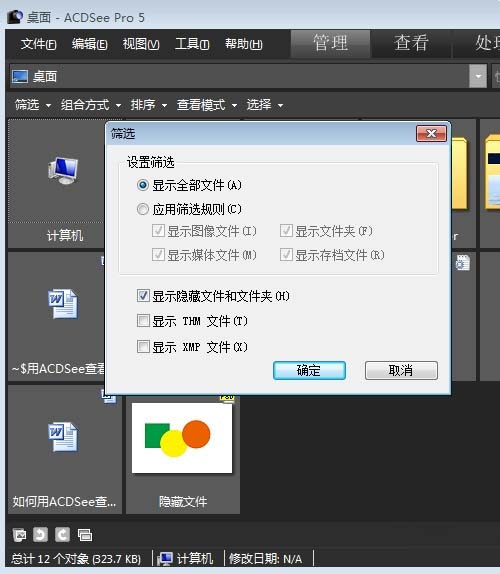
6、如果在筛选中把显示隐藏文件和文件夹选项前面的勾去掉,隐藏文件也就不能显示了。
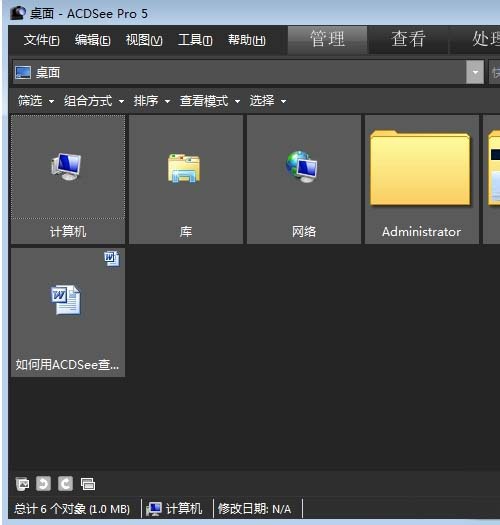
Win10下使用ACDSee查看系统隐藏文件夹内容的方法就介绍到这里了。方法并不复杂,相信大家只要操作一遍就能马上学会! Windows 10系统成为了智能手机、PC、平板、Xbox One、物联网和其他各种办公设备的心脏,使设备之间提供无缝的操作体验。 |
在win10正式版系统中许多用户会给账户设置密码,一定程序上保护系统安全,当然一些用户为了安全还想
近来,一些用户在Windows10系统遇到一个的问题,电脑中的某个应用导致html文件默认应用设置
不久之前,微软向用户们推送了Windows10一周年更新正式版。不过,不少朋友在将升级系统后,发现
经典的Windwos7系统下,用户如果想要打开“控制面板”